一对一的技术服务支持!
Hosts文件记录了一些域名对应的IP地址,这样在访问一个域名时就不用通过DNS服务器解析此域名的IP地址了,我们有时候需要对hosts文件进行修改,可是有些win7系统用户却发现修改保存hosts提示没有管理员权限,这是怎么回事呢?下面小编将给大家讲解一下具体的应对措施吧。
1、首先我们双击打开此电脑,如下图所示
4、右键单击hosts文件,选择打开方式--记事本打开,如下图所示
5、输入你要修改的内容,点击文件--保存,如下图所示
7、保存成功,将我们保存的文件直接复制粘贴到C:\Windows\System32\drivers\etc文件夹,提示权限后点击继续不理它,修改成功!相当于把原来hosts文件替换了!如下图所示
以上就是关于win7系统修改hosts时提示没有权限的解决方法了,有碰到这样问题的用户们不妨可以按照上面的方法步骤来进行解决吧,希望对大家有所帮助。
如果您有其他的疑问可以点击网页上方的用户反馈,小编会第一时间回复您。
uc电脑园提供的技术方案或与您产品的实际情况有所差异,您需在完整阅读方案并知晓其提示风险的情况下谨慎操作,避免造成任何损失。
图片来源:网络
浏览次数 3789
浏览次数 1368
浏览次数 1742
浏览次数 747
浏览次数 863
win7系统修改hosts时提示没有权限的解决方法
Hosts文件记录了一些域名对应的IP地址,这样在访问一个域名时就不用通过DNS服务器解析此域名的IP地址了,我们有时候需要对hosts文件进行修改,可是有些win7系统用户却发现修改保存hosts提示没有管理员权限,这是怎么回事呢?下面小编将给大家讲解一下具体的应对措施吧。
1、首先我们双击打开此电脑,如下图所示
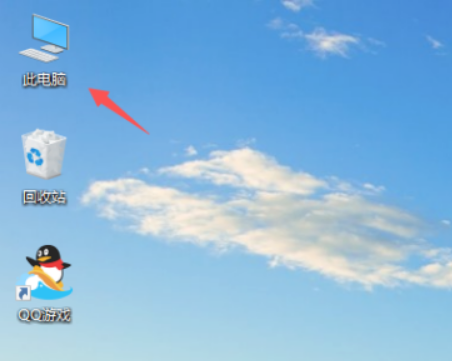
2、找到带win标的系统盘,一般是C盘进入,如下图所示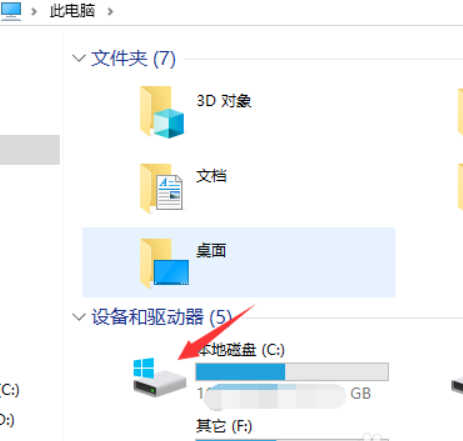
3、定位到hosts文件,路径是:C:\Windows\System32\drivers\etc如下图所示4、右键单击hosts文件,选择打开方式--记事本打开,如下图所示
5、输入你要修改的内容,点击文件--保存,如下图所示
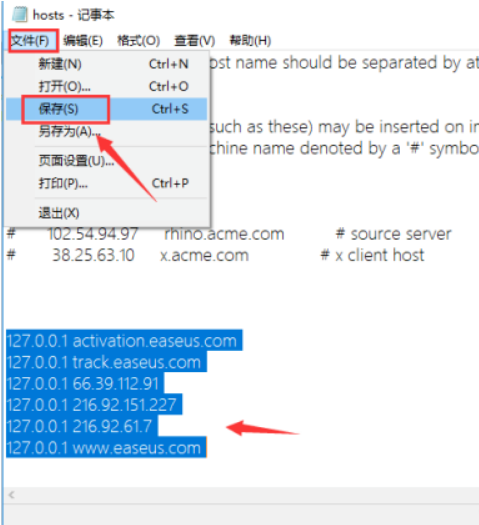
6、提示权限不足,需要另存为,没关系点击是,将hosts文件文件--另存为其它地方,注意文件类型选择为所有文件,如下图所示7、保存成功,将我们保存的文件直接复制粘贴到C:\Windows\System32\drivers\etc文件夹,提示权限后点击继续不理它,修改成功!相当于把原来hosts文件替换了!如下图所示
以上就是关于win7系统修改hosts时提示没有权限的解决方法了,有碰到这样问题的用户们不妨可以按照上面的方法步骤来进行解决吧,希望对大家有所帮助。
如果您有其他的疑问可以点击网页上方的用户反馈,小编会第一时间回复您。
uc电脑园提供的技术方案或与您产品的实际情况有所差异,您需在完整阅读方案并知晓其提示风险的情况下谨慎操作,避免造成任何损失。
图片来源:网络
浏览次数 3789
浏览次数 1368
浏览次数 1742
浏览次数 747
浏览次数 863